Excel单元格如何设置下拉菜单,不允许填写
来源:网络收集 点击: 时间:2024-05-05【导读】:
在办公过程中,有时填写固定模板的表格,有些字段内容是固定的几个项目,我们希望能选择相应的值,不允许填写其它的数值,这种下拉菜单如何制作呢,下面我们详细讲解下。工具/原料moreWPS 版本Excel 10.1方法/步骤1/8分步阅读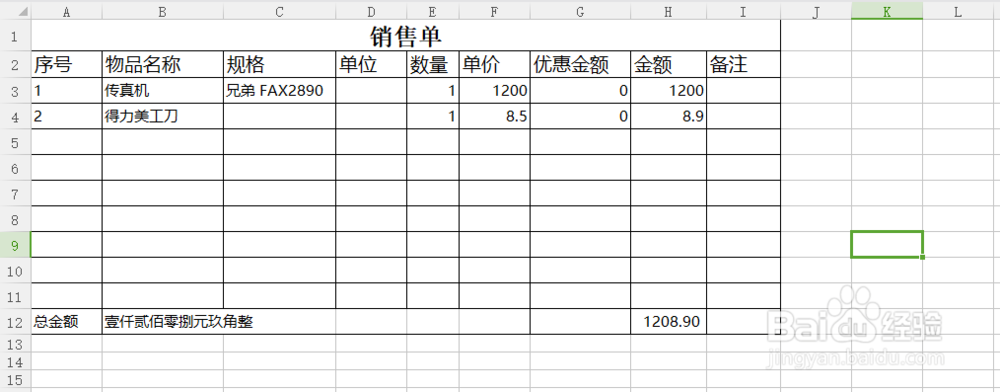 2/8
2/8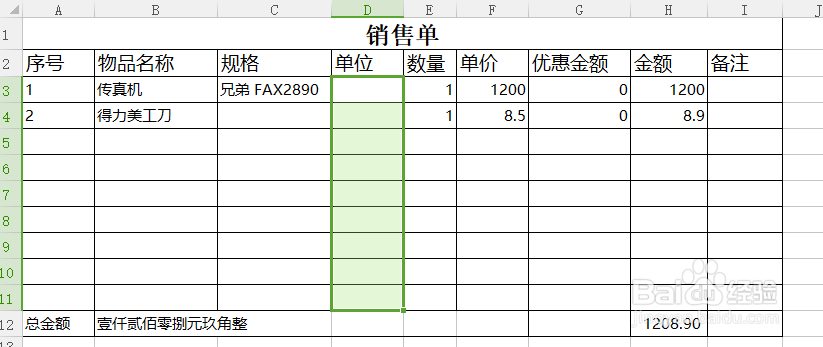 3/8
3/8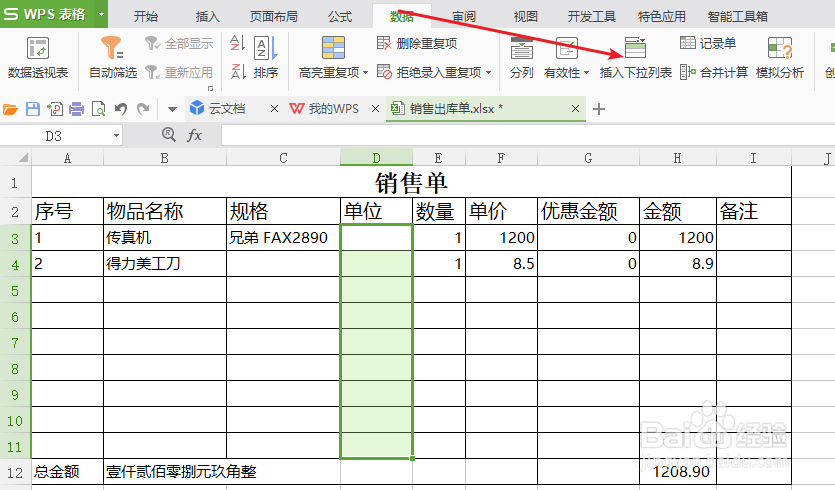 4/8
4/8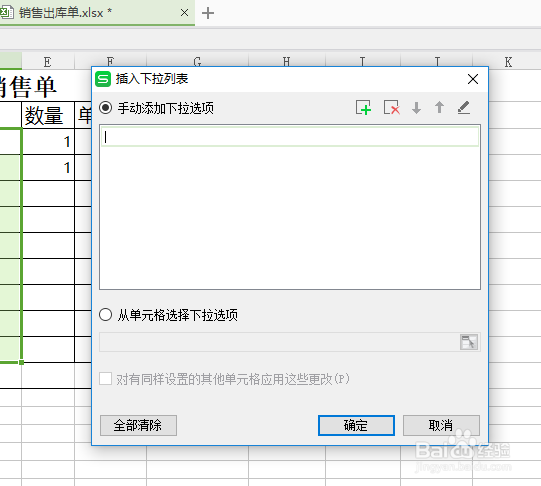 5/8
5/8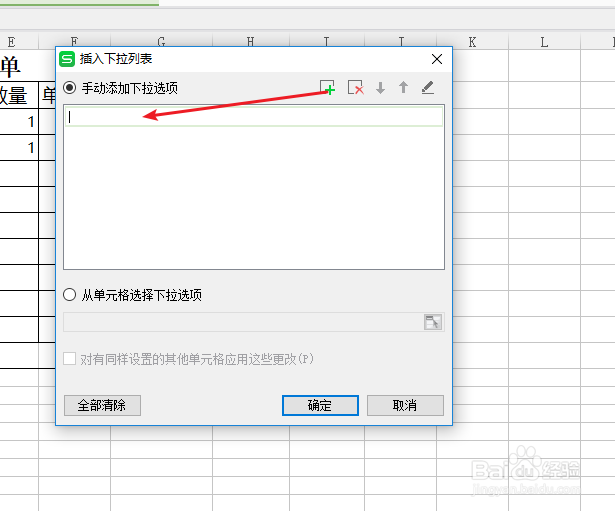 6/8
6/8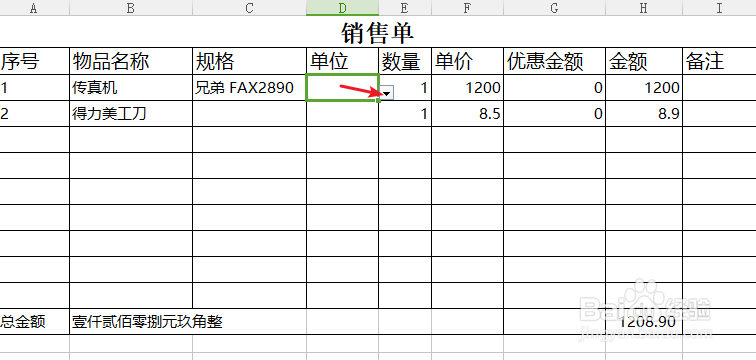 7/8
7/8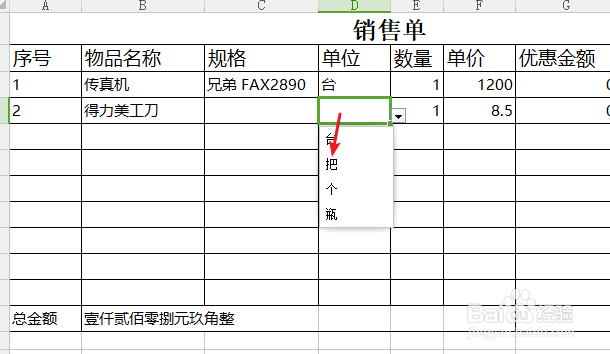 8/8
8/8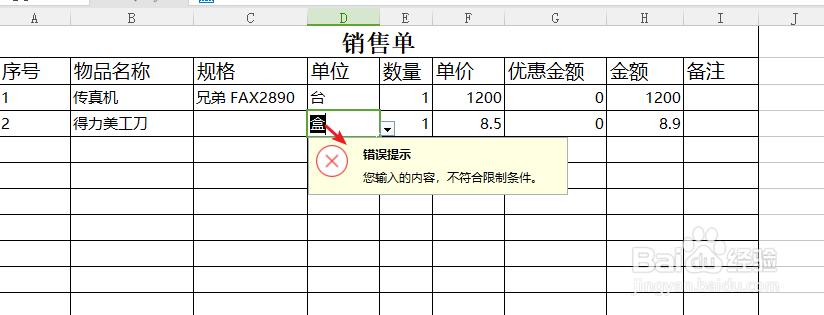 注意事项
注意事项
打开我们制作的数据模板,模板我们采用上一节销售单模板,在模板数据文件中,我们将商品单位这一列设置为不允许员工填写,只能选择固定单位。
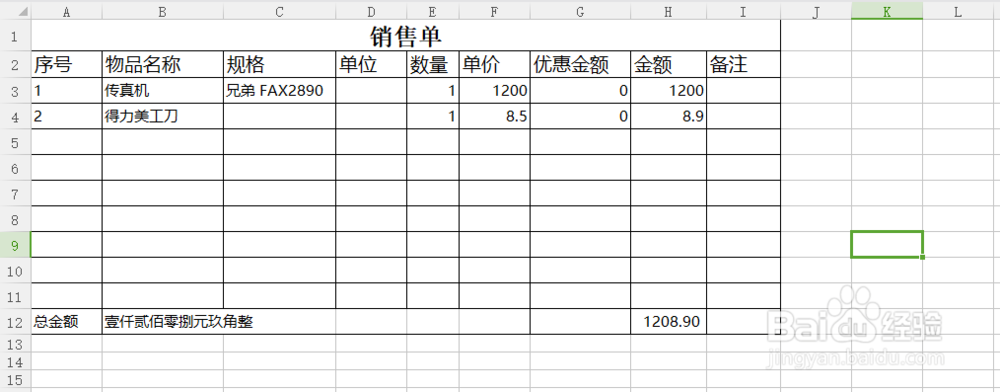 2/8
2/8我们选择模板的单位这一列,选中需要修改的列,如示意图
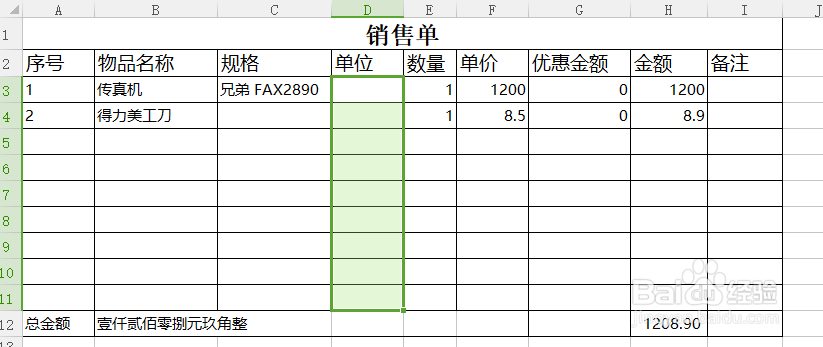 3/8
3/8点击WPS的数据选项卡,在显示菜单里面可以看到 【插入下拉列表】的菜单按钮,如图所示
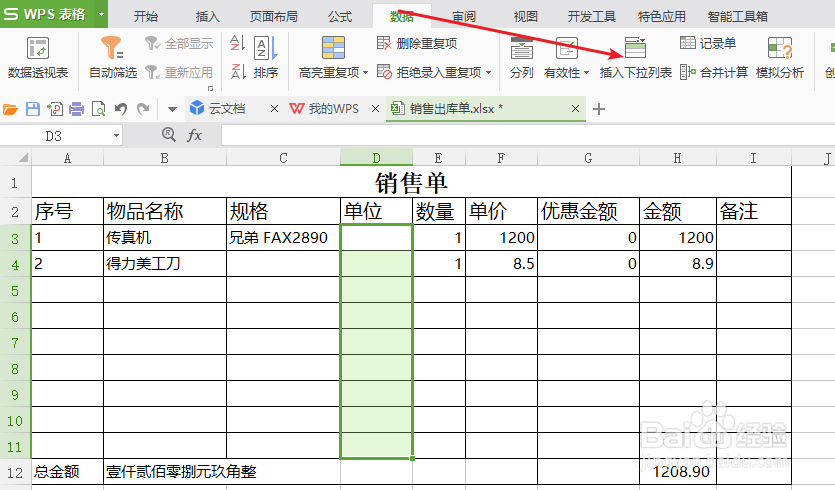 4/8
4/8点击【插入下拉列表】按钮,弹出需要填写的对话框。对话框的右上方有 + - 表示增加和减少一个 值 ,上下箭头表示显示的顺序,如图所示
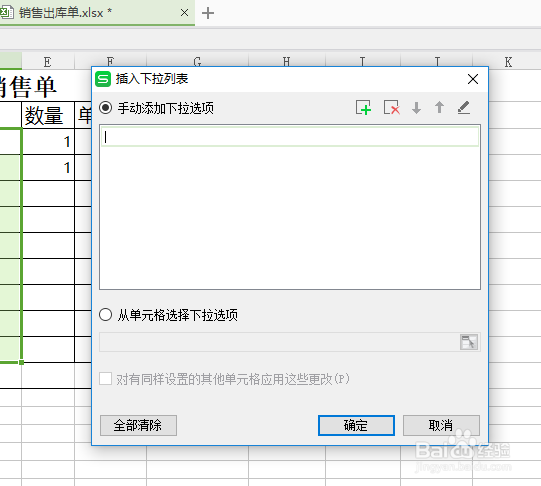 5/8
5/8点击 + 按钮,添加相应的需要选择的值,如图所示
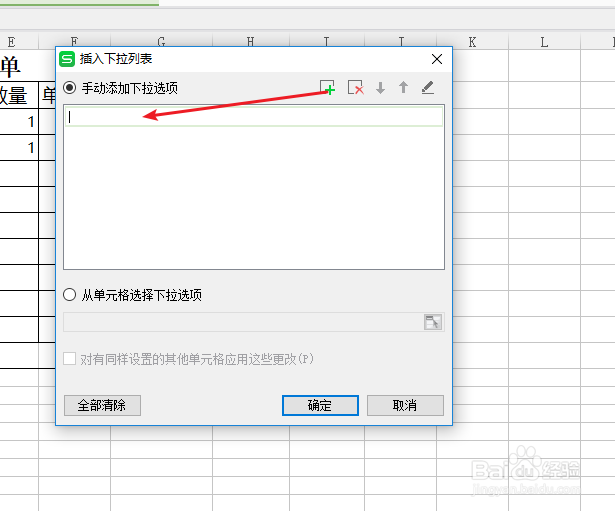 6/8
6/8添加完毕之后,确定,然后我们将鼠标放到需要填写的单元格,单元格右下方显示一个下拉箭头,如图所示
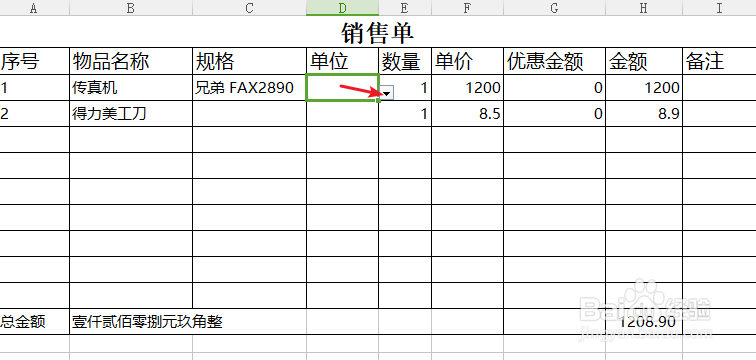 7/8
7/8点击下拉箭头,会出现我们需要填写的相关值,选择对应的值即可,如图所示
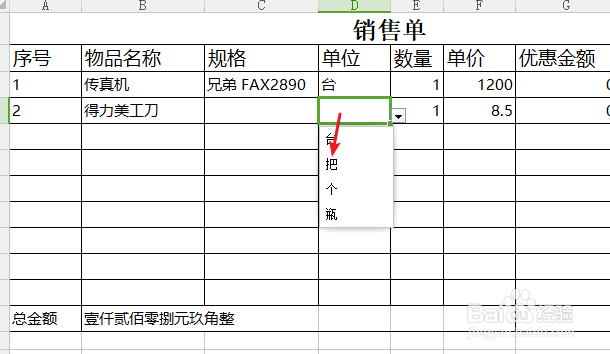 8/8
8/8如果我们不选择设定的值,自行填写一个单位,会出现相应的错误信息,如图所示:
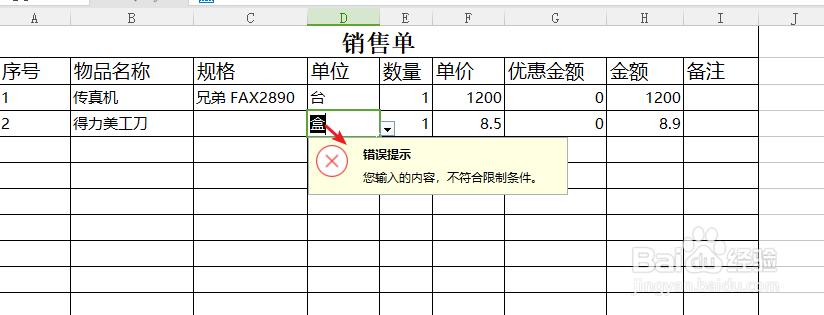 注意事项
注意事项如果有错误的内容,欢迎联系改正。
EXCELEXCEL下拉菜单EXCEL选择值EXCEL下拉选项版权声明:
1、本文系转载,版权归原作者所有,旨在传递信息,不代表看本站的观点和立场。
2、本站仅提供信息发布平台,不承担相关法律责任。
3、若侵犯您的版权或隐私,请联系本站管理员删除。
4、文章链接:http://www.1haoku.cn/art_677092.html
上一篇:腾讯会议怎么将会议添加到日程
下一篇:删除文件显示在windows资源管理器中打开
 订阅
订阅